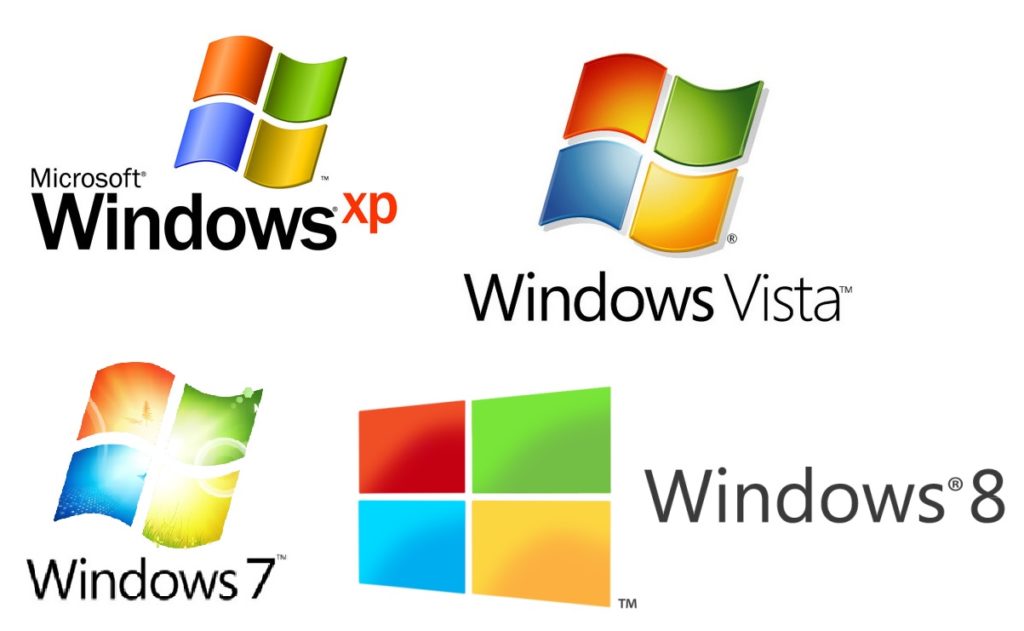Kuinka selvittää, mikä prosessori on kannettavassa tietokoneessa
Prosessori on tärkeä osa kaikkia tietokoneita, koska se on vastuussa kaikkien matemaattisten toimintojen suorittamisesta. Yksityiskohtaiset tiedot sen ominaisuuksista on merkitty kannettavan tietokoneen valmistajan pakkaukseen tai laitteen kotelossa olevaan erityiseen tarraan. Mutta kaikilla ei ole näitä tietoja, mikä ei ole ongelma: voit selvittää kannettavan tietokoneen prosessorin muilla tavoilla.

Artikkelin sisältö
Avaamatta koteloa
Tämän ongelman ratkaisemiseksi ei tarvitse suorittaa monimutkaisia toimia. Sinun tarvitsee vain käynnistää kannettava tietokone ja aloittaa heti.
Ennen käyttöjärjestelmän käynnistämistä
Kun järjestelmä käynnistyy, näkyviin tulee hetkeksi musta ikkuna, jossa on kaikki tarvittavat tiedot. Sieltä saat selville:
- malli;
- teho;
- prosessorin taajuus.
Mutta on yksi ongelma: tämä ikkuna korvataan nopeasti toisella, ja sen viivyttämiseksi sinun on käytettävä Pause Break -painiketta. Sen ansiosta voit keskeyttää latausajan.
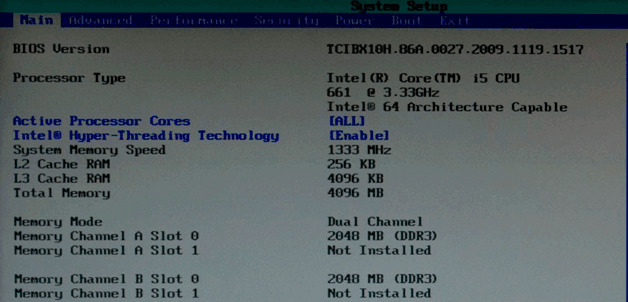 On toinenkin vaihtoehto - BIOS. Päästäksesi siihen, sinun on järjestelmän käynnistyksen aikana painettava jatkuvasti Delete-näppäintä, kunnes sininen näyttö tulee näkyviin. Tarvittavat tiedot ovat sarakkeessa Järjestelmän tiedot.
On toinenkin vaihtoehto - BIOS. Päästäksesi siihen, sinun on järjestelmän käynnistyksen aikana painettava jatkuvasti Delete-näppäintä, kunnes sininen näyttö tulee näkyviin. Tarvittavat tiedot ovat sarakkeessa Järjestelmän tiedot.
VIITE! Joissakin kannettavissa tietokoneissa on käytettävä F1- tai Esc-painikkeita.
Windowsissa
Käyttöjärjestelmän lataamisen jälkeen on myös melko helppoa saada tietoa kannettavan tietokoneen sisäänrakennetusta prosessorista.
Tapa 1:
- Etsi valikon kautta Käynnistä Oma tietokone -kuvake. Avaa välilehti "Ominaisuudet".
- Tarvittavat tiedot ovat "Prosessori" -osiossa.
Tapa 2:
- Käytä Laitehallintaa. Voit tehdä tämän napsauttamalla napsauta hiiren kakkospainikkeella "Oma tietokone" ja paina "Ohjaus".
- Ikkunan vasemmassa reunassa on välilehti "Laitehallinta". Avaamalla sen löydät "Prosessorit".
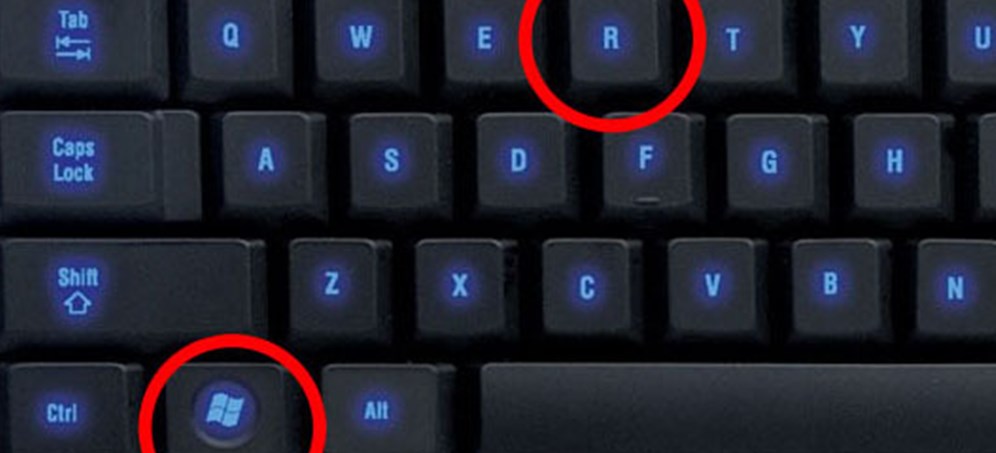
Tapa 3:
- Avaa Suorita-ikkuna näppäinyhdistelmällä Win + R, anna sitten komento msinfo32.
- Näyttöön tulee ikkuna, jossa on järjestelmätiedot. Etsi "Prosessori", josta löydät tarvittavat tiedot.
Tapa 4:
- Käynnistä "Suorita" -rivi yllä mainitulla tavalla ja kirjoita kysely siihen dxdiag.
- Ensimmäinen välilehti "Järjestelmä" on oletusarvoisesti auki. Sieltä sinun on löydettävä tarvittava sarake.
Kolmannen osapuolen ohjelmisto
Kannettavan tietokoneen prosessorin määrittämiseksi on kehitetty useita hyödyllisiä sovelluksia, joista menestyneintä pidetään CPU-Z.
Lataa vain tämä ohjelma viralliselta verkkosivustolta ja asenna se tietokoneellesi. Sen avaamisen jälkeen tarvitset CPU-välilehden. Siellä Nimi-sarakkeessa on kaikki tiedot prosessorista.
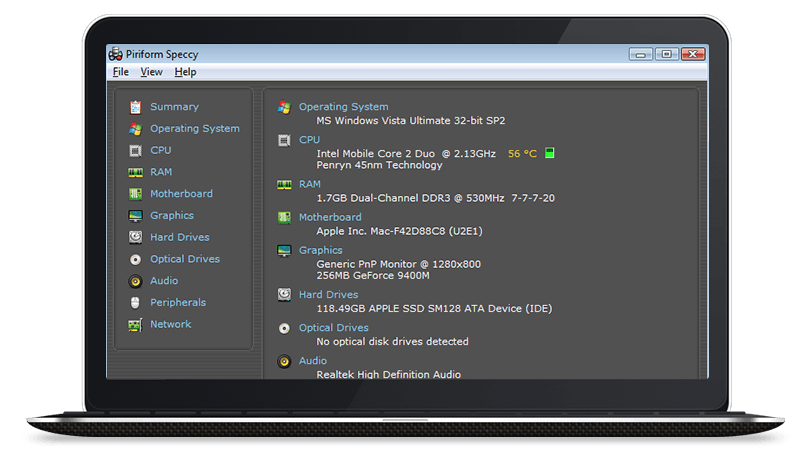
Toinen hyvä ohjelma - Speccy. Se vie hyvin vähän tilaa kannettavan tietokoneen kiintolevyltä ja sisältää paljon hyödyllistä tietoa. Kun avaat sovelluksen, näet prosessorin tiedot pääsivulla. Lisäksi nimen vieressä ilmoitetaan sen lämmitysprosentti, jonka avulla voit ryhtyä toimenpiteisiin laitteiden suorituskyvyn lisäämiseksi.
Kuinka selvittää korjauksen aikana
Jos kannettava tietokone kieltäytyy käynnistymästä, edellä kuvatuista menetelmistä tulee merkityksettömiä. Tässä tapauksessa saat tietää prosessorista sen kannessa olevasta koodista.
TÄRKEÄ! Sinun ei pitäisi testata vahvuuttasi ja ryhtyä purkamaan laitteita ilman asianmukaista kokemusta - tällainen amatööritoiminta on täynnä vakavia vahinkoja.
Toimintojen järjestys on yksinkertainen:
- Sammuta kannettava tietokone ja poista akku.
- Irrota ruuvit ja irrota sen takakansi.
- Irrota jäähdytin varovasti jäähdytysjärjestelmän kanssa.
- Tämä paljastaa prosessorin yläosan, johon koodi kirjoitetaan. Nähdäksesi sen, sinun on poistettava jäljellä oleva lämpötahna (tämä voidaan tehdä puhtaalla kankaalla).

Tämän seurauksena ei tarvitse muuta kuin kirjoittaa tiedot muistiin ja syöttää ne hakukoneeseen kattavan tiedon saamiseksi.
On olemassa useita tapoja selvittää, mikä prosessori kannettavassa tietokoneessa on, ja ne kaikki ovat helposti sovellettavissa käytännössä. Mutta jotkut vaativat erityisiä taitoja, joten on suositeltavaa valita ehdotetuista vaihtoehdoista se, joka näyttää yksinkertaisimmalta, koska vain näin vältät omasta kokemattomuudestasi johtuvat laitevikoja.